[無線路由器] 如何使用Telnet功能登入華碩路由器
華碩路由器除了提供用戶透過使用者控制頁面(WEB GUI)與華碩路由器應用程式(ASUS Router App)來登入與設定路由器外,對於特定的進階使用者,也提供了Telnet方式登入路由器,並透過指令設定管理您的路由器。
下述將舉華碩路由器ZenWiFi XT8搭配Windows 10電腦為例,介紹如何使用Telnet功能登入華碩路由器。
目錄:
步驟1:首先將電腦與華碩路由器以網路線或WiFi連接,開啟瀏覽器,輸入您的路由器IP位址或路由器網址http://www.asusrouter.com 進入路由器登入介面

注意:若您不知道如何進入路由器設定頁面,可參考FAQ [無線路由器] 如何進入華碩無線路由器的管理介面?
步驟2:輸入您的華碩路由器帳號和密碼後,點擊[登入]

注意:若您忘記您設定的帳號密碼,需要將路由器恢復為出廠預設狀態後再重設密碼
關於如何將路由器恢復為出廠預設狀態,請參考FAQ [無線路由器] 如何在華碩無線路由器上恢復原廠設定值?
步驟3:點選[系統管理] > [系統設定]
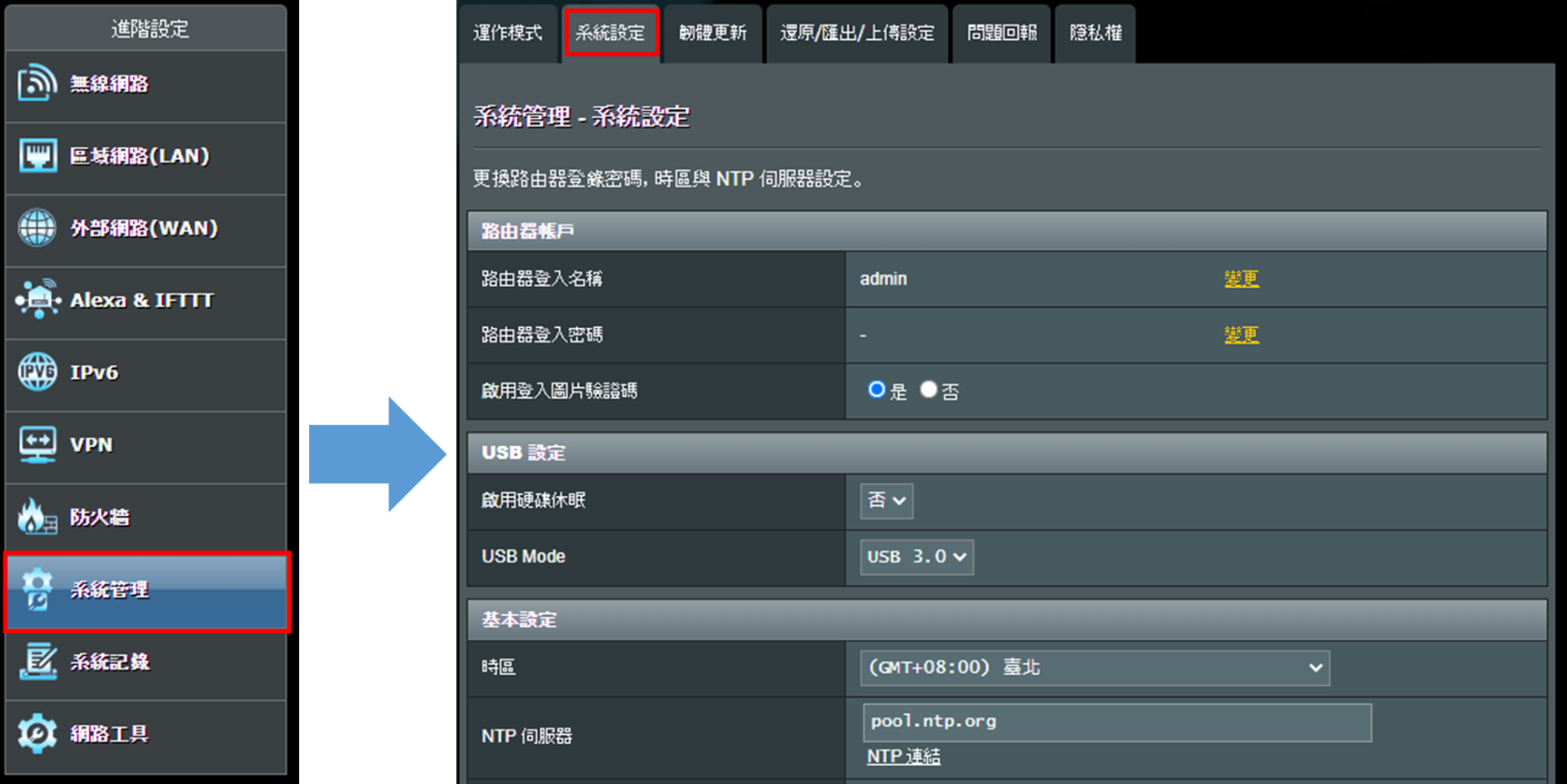
步驟4:在畫面下方找到[啟動Telnet],點選[是] (預設為否)
注意:基於安全考量,我們建議您使用SSH來取代Telnet, SSH提供加密的網路網訊。
關於如何在華碩路由器中啟用SSH,可參考下方常見問答2

步驟5:點選[套用本頁面設定],即完成路由器中啟用Telnet的設定。

步驟1:登入路由器設定頁面,點選左側[區域網路(LAN)] > [內網位址設定]
找到您的路由器區域網路IP位址,如下圖為192.168.88.1,等等會需要透過路由器的區域網路IP來Telnet進入路由器。
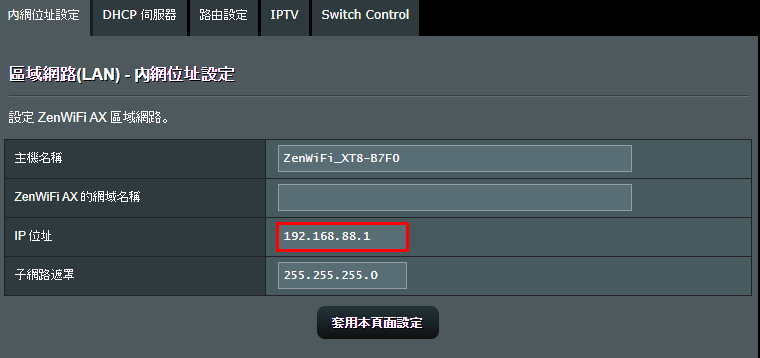
步驟2:接著在電腦搜尋列中,搜尋[命令提示字元]應用程式並開啟

步驟3:輸入telnet+路由器的區域網路 IP後,按下enter鍵
如下圖舉例說明
路由器區域網路IP為192.168.88.1
則輸入 telnet 192.168.88.1, 再按下enter鍵
注意:telnet與路由器區域網路IP之間須有一空格
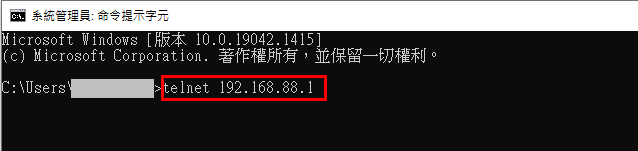
步驟4:輸入您的路由器帳號與密碼並按下Enter,透過Telnet登入您的路由器即完成。
如下圖舉例說明,帳號為admin
[Login]:請輸入路由器使用者設定頁面登入帳號
[Password]:請輸入路由器使用者設定頁面登入密碼。
注意:在密碼欄輸入的資訊將不會顯示於畫面中。
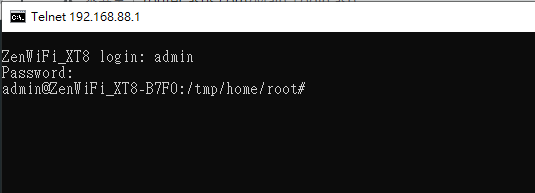
注意:若您忘記您設定的帳號密碼,需要將路由器恢復為出廠預設狀態後再重設密碼。(出廠預設之帳號密碼皆為admin)
關於如何將路由器恢復為出廠預設狀態,請參考 [無線路由器] 如何在華碩無線路由器上恢復原廠設定值?
常見問答
1. 若在路由器中啟用Telnet功能後,還是無法使用Windows電腦登入路由器該如何處理?
(1) 建議您確認路由器已經更新到最新韌體版本。
(2) 確認電腦有成功連上路由器,並取得路由器配發的IP位址。
關於如何確認電腦是否有取得路由器配發的IP位址,可以透過路由器使用者介面中查詢設備資訊。
FAQ: [無線路由器] 如何查詢連線到我的路由器中的用戶設備資訊?
(3) 請確認您於命令提示字元中輸入的IP 位址是否正確
登入路由器設定頁面,點選左側[區域網路(LAN)] > [內網位址設定],可於紅框處確認路由器的IP位址。
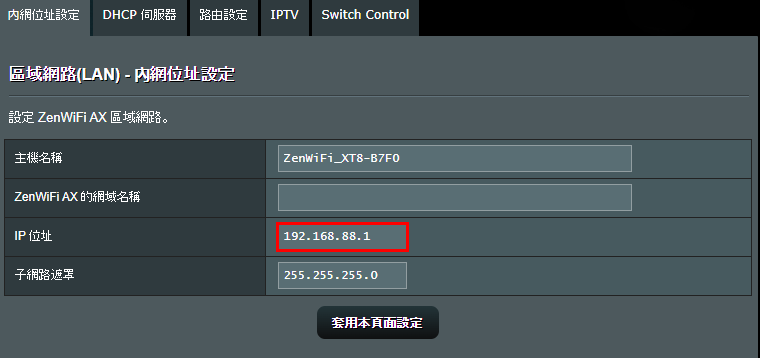
(4) 請確認您的電腦有啟用Telnet Client功能 :
A. 打開電腦搜尋[控制台]並開啟控制台
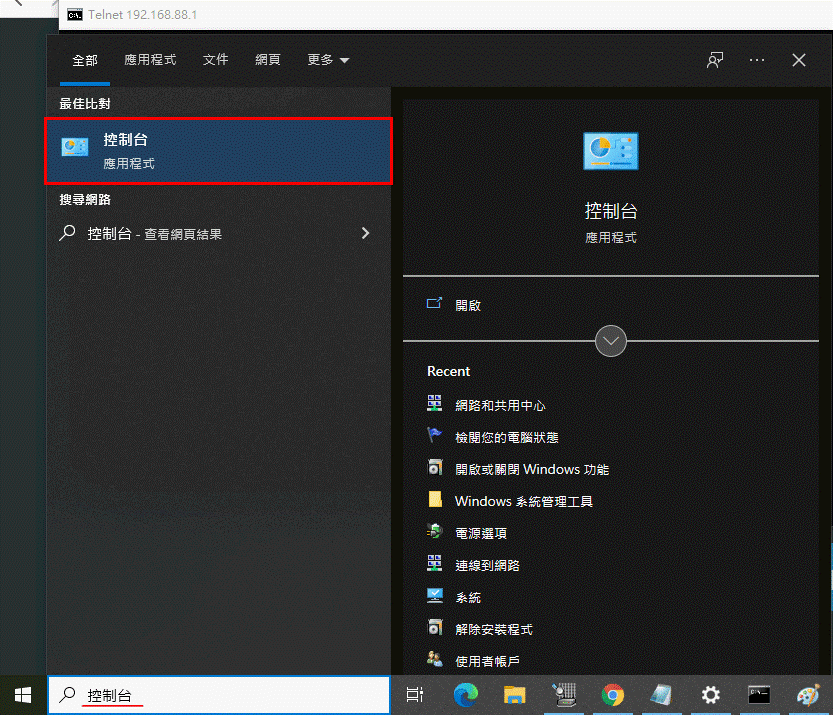
B. 點選[程式集]
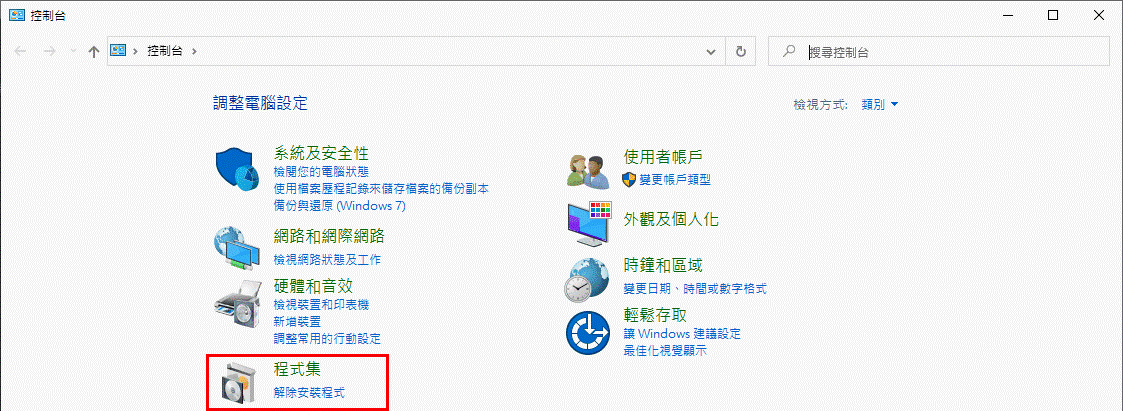
C. 點選 [開啟或關閉Windows功能]
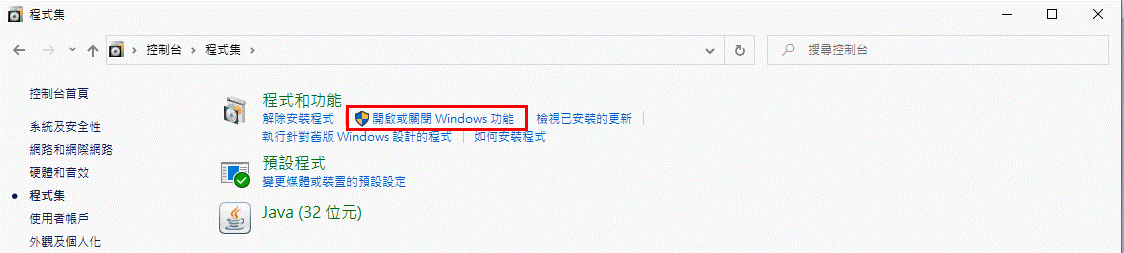
D. 找到[Telnet Client]勾選後並點選[確定],等待完成安裝後即可再次嘗試透過Telnet 功能登入路由器。
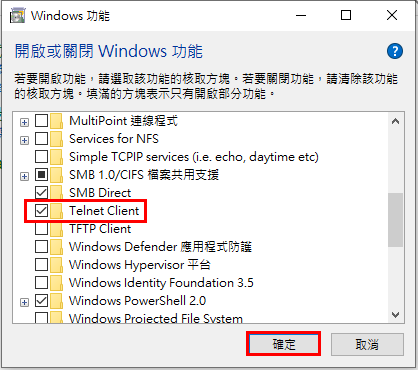
SSH (Secure Shell) 是一種加密的網路傳輸協定,透過在網路中建立安全的隧道來提供傳輸服務,是有加密過的遠程連線。
華碩路由器提供進階使用者使用SSH來連線登入路由器,可按照下述步驟在路由器中啟用SSH功能。
步驟1: 電腦與路由器有線連接,登入路由器設定頁面(WEB GUI)後,點選[系統管理] > [系統設定]
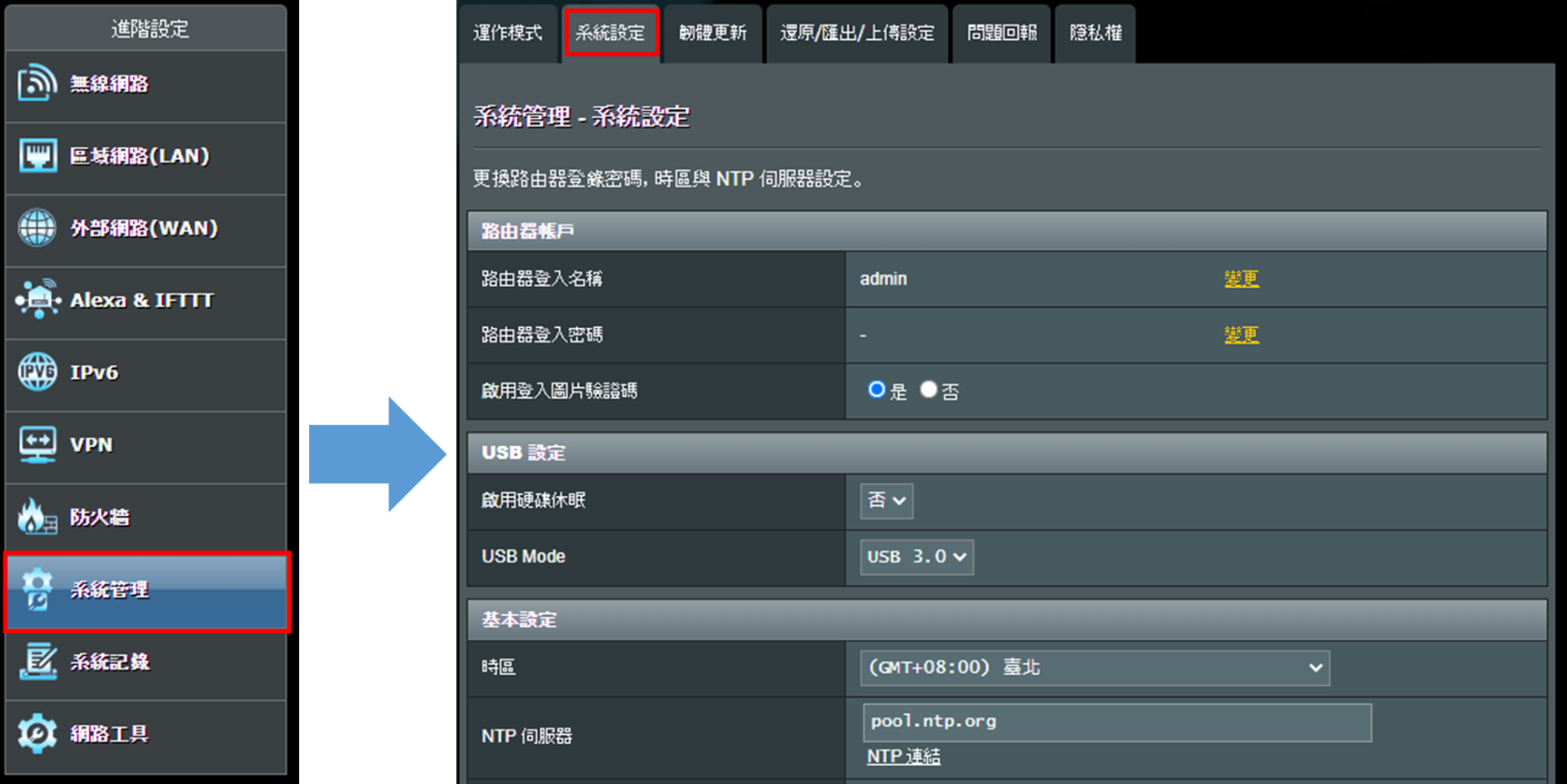
步驟2:下拉找到[服務]中的[啟動SSH],點開下拉選單,選擇[LAN only(僅限區域網路)] 或是 [LAN & WAN (區域網路與外部網路)],接著[套用本頁面設定]即完成。
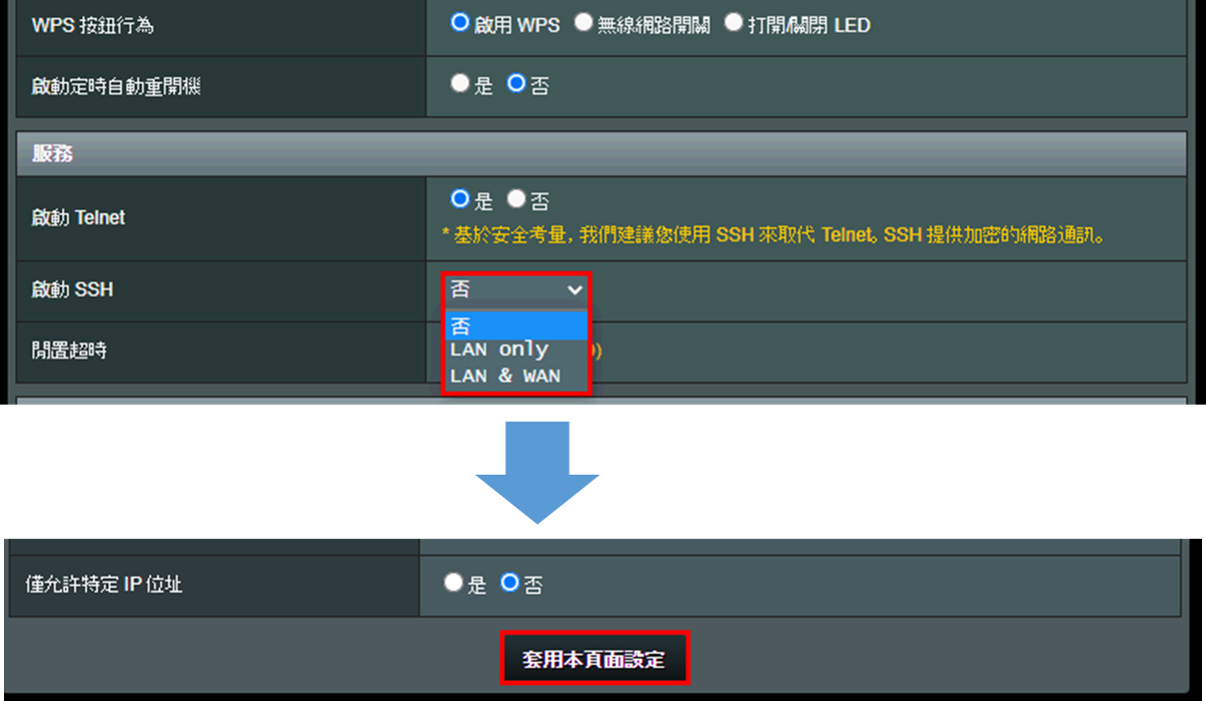
3. 是否可以透過Telnet從網際網路連接登入路由器?
可以,若您的路由器外網網路(WAN)擁有實體IP (Public IP),透過開啟路由器的Telnet功能之後,您也可以透過Telnet從網際網路遠端連回家中路由器。
如何取得(Utility / Firmware)?
您可以在華碩下載中心取得最新的軟體,手冊,驅動程式和韌體 . 華碩下載中心
如果您需要有關華碩下載中心的更多訊息,請參考此連結。
